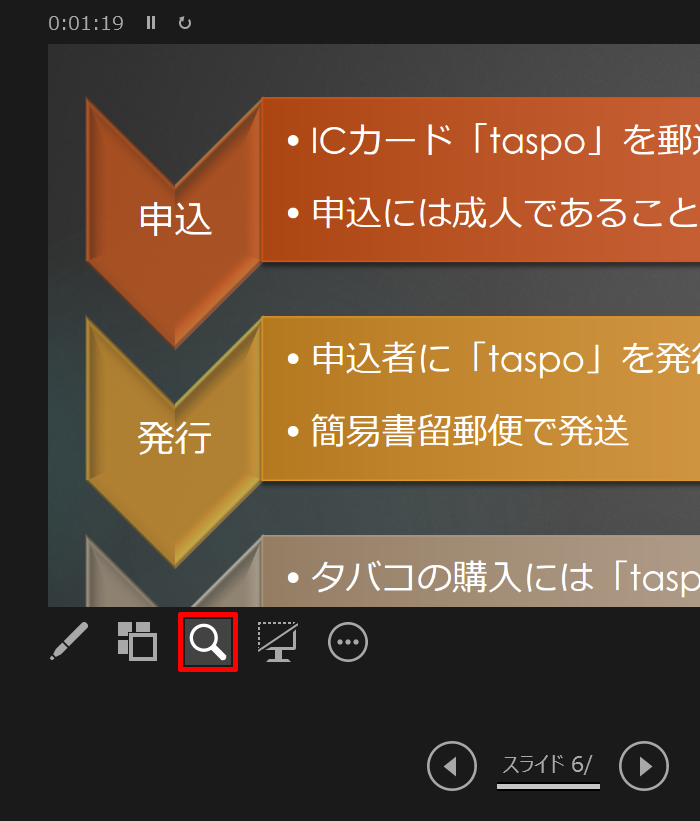演習(1)
- ステップ28の演習(1)で保存したファイルを開きます。
- [Alt]キーを押しながら[F5]キーを押します。
- 発表者ビューが表示されるので、マウスをクリックしてスライドショーの動作を確認します。
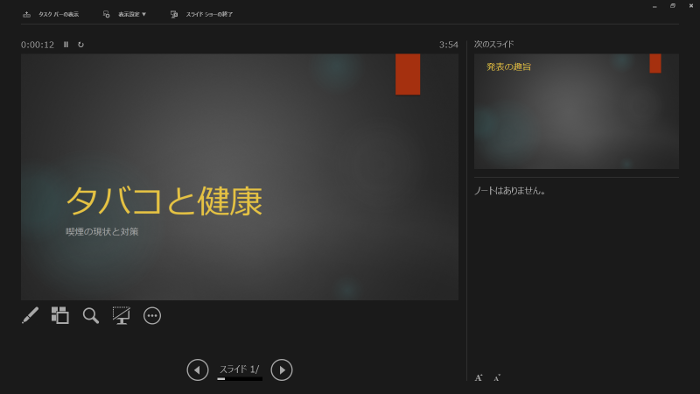
ステップ30 PowerPoint 2016 ワークブック
演習問題の解答
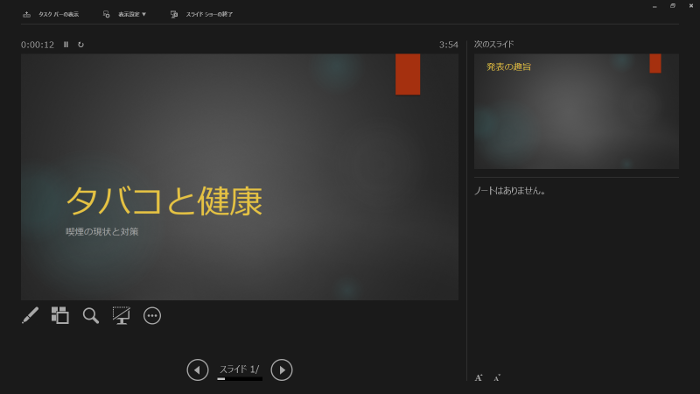
 をクリックして「レーザーポインター」を選択します。
をクリックして「レーザーポインター」を選択します。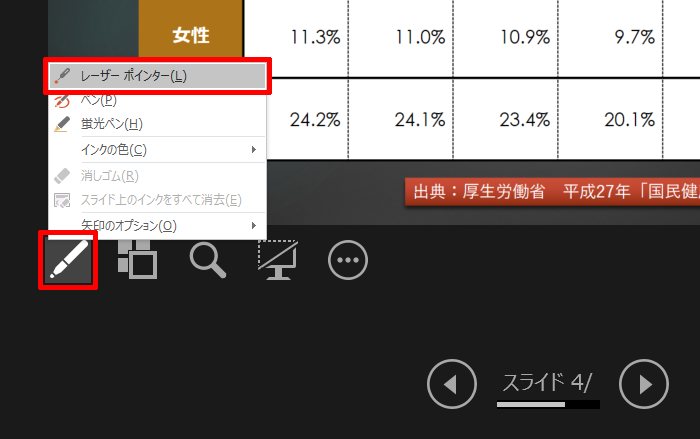
 をクリックして「レーザーポインター」を選択し、レーザーポインターをOFFにします。
をクリックして「レーザーポインター」を選択し、レーザーポインターをOFFにします。 をクリックしてスライドを拡大する範囲を指定します。
をクリックしてスライドを拡大する範囲を指定します。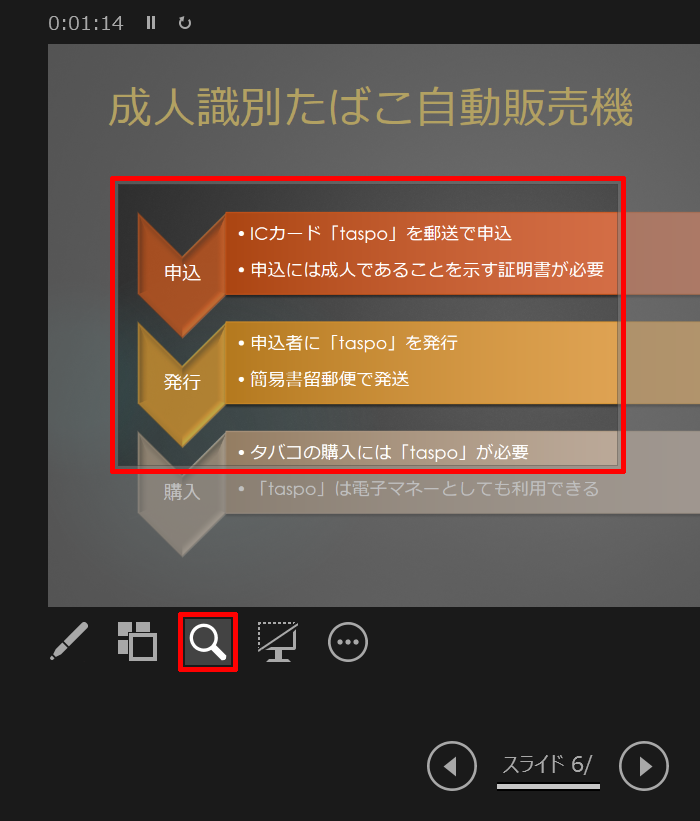
 をクリックして拡大表示をOFFにします。
をクリックして拡大表示をOFFにします。